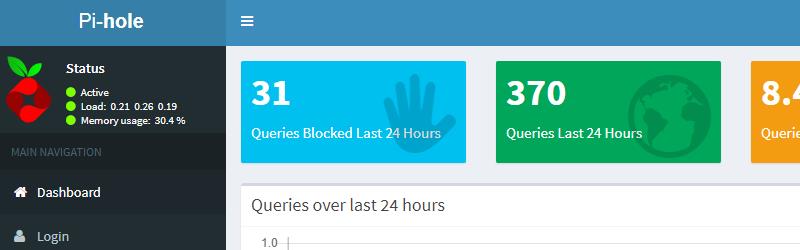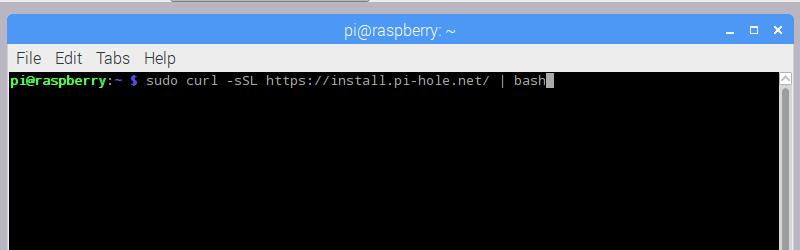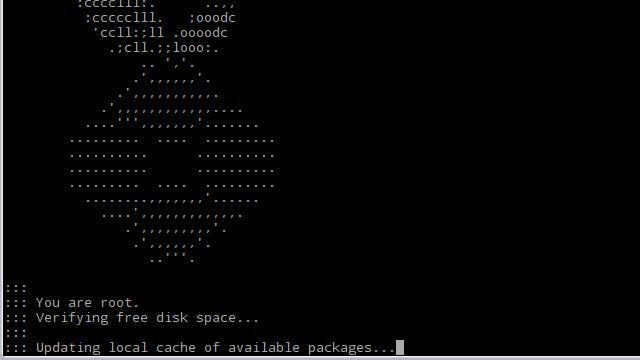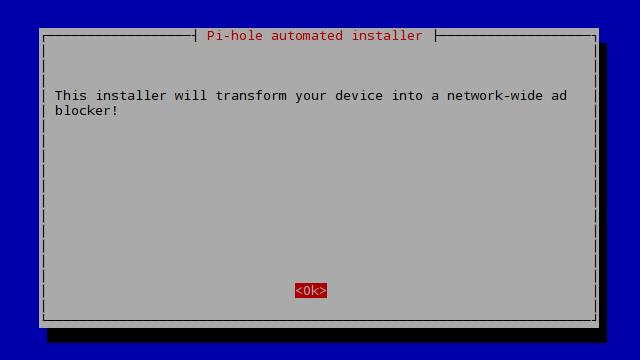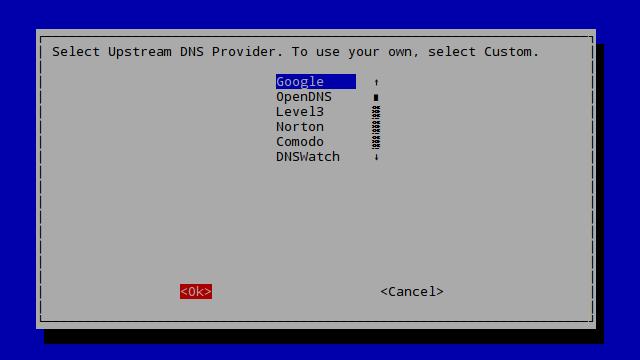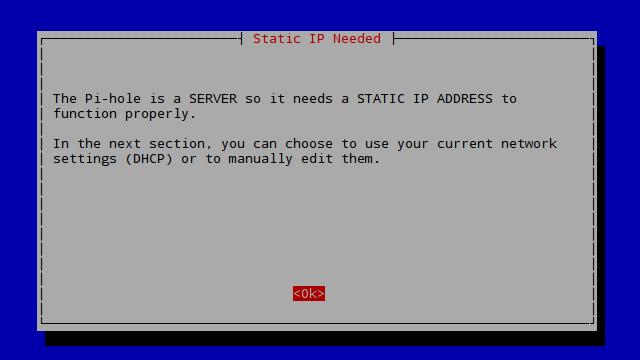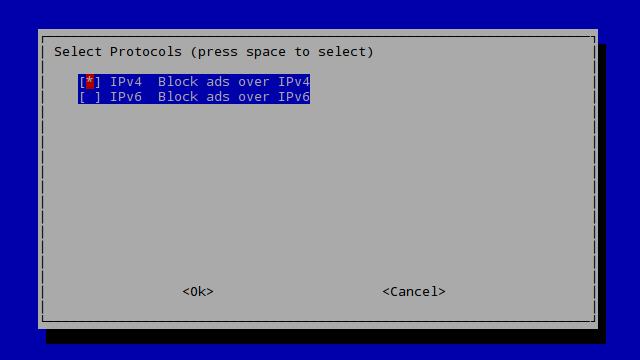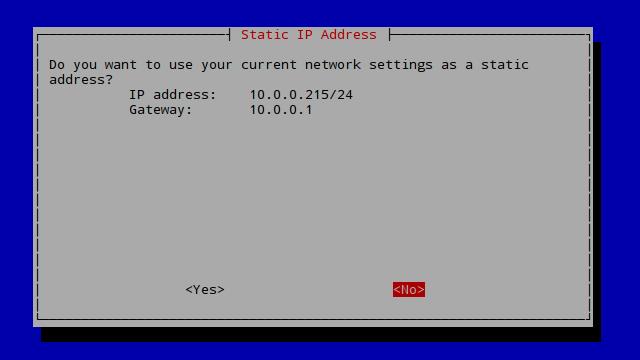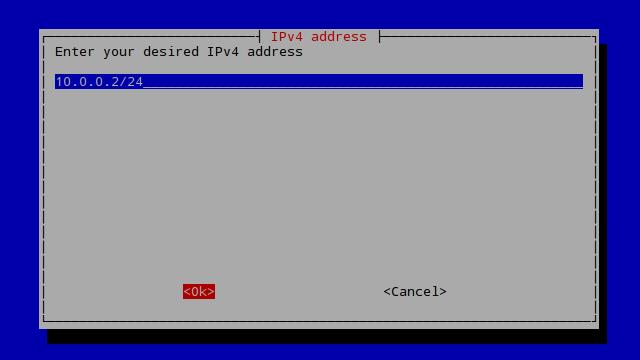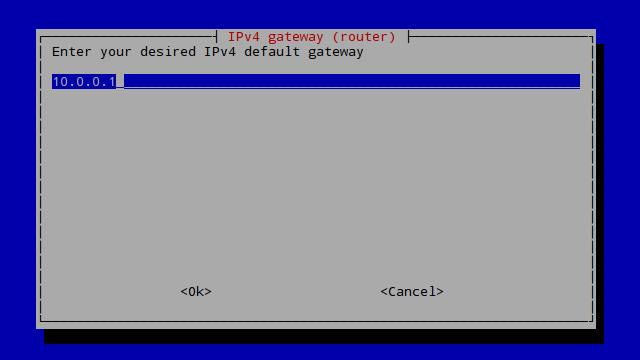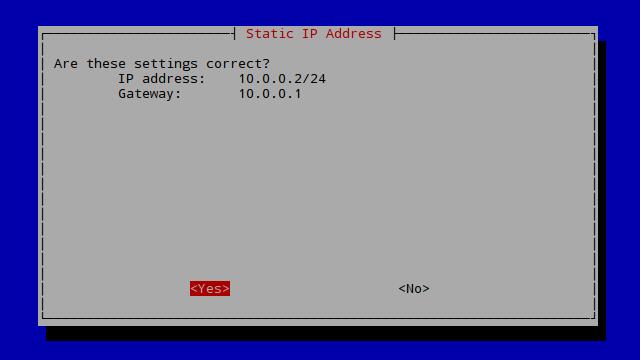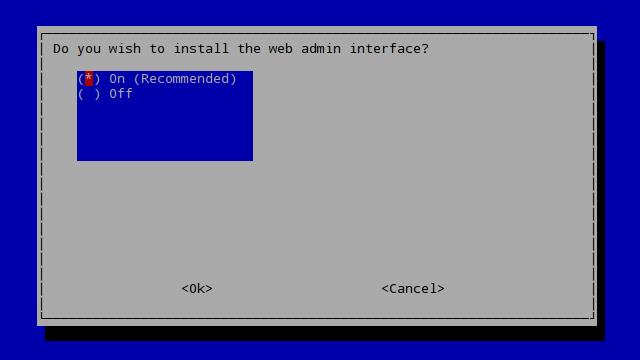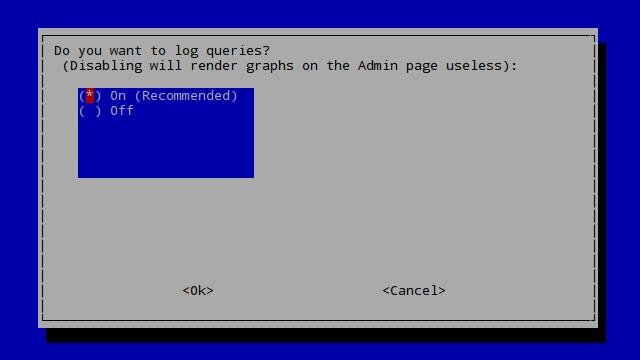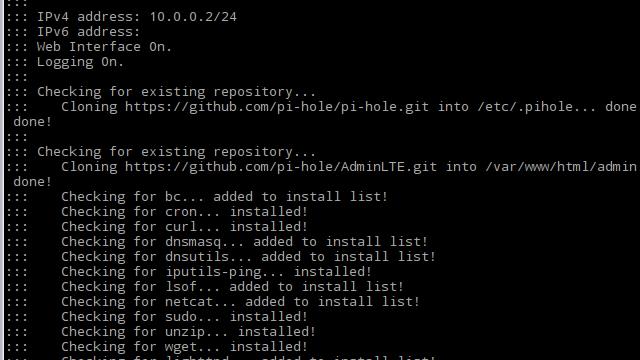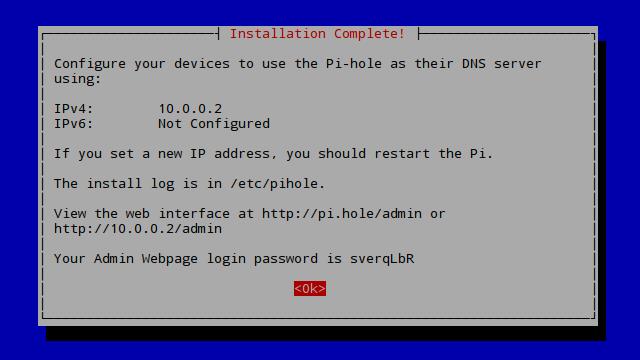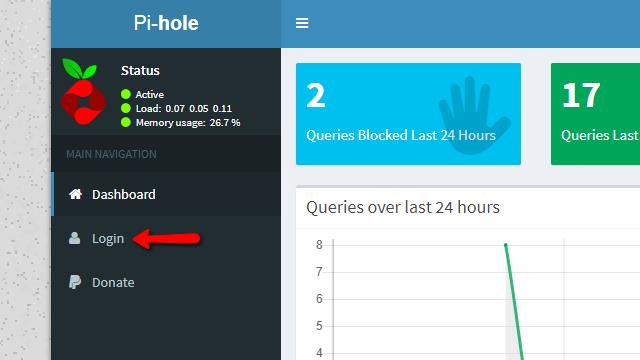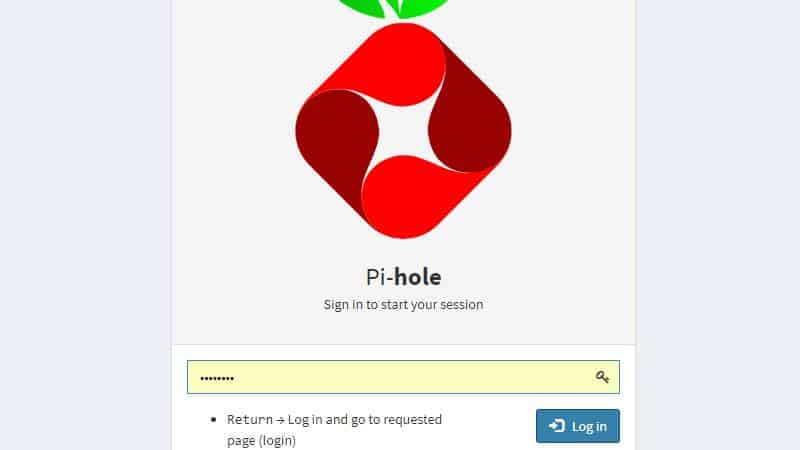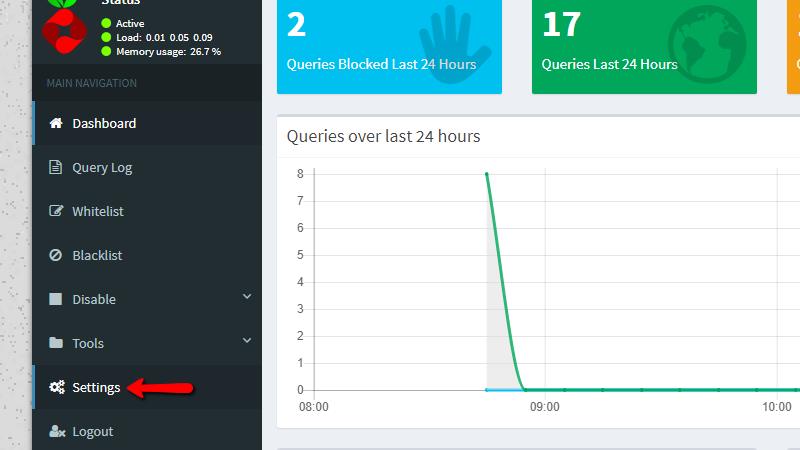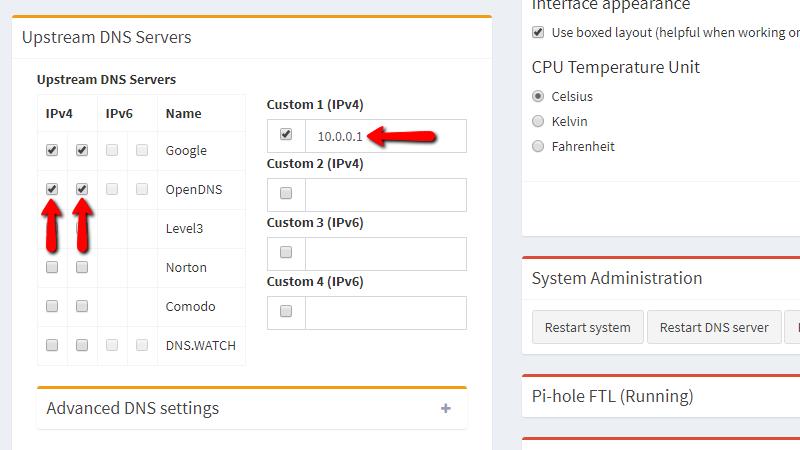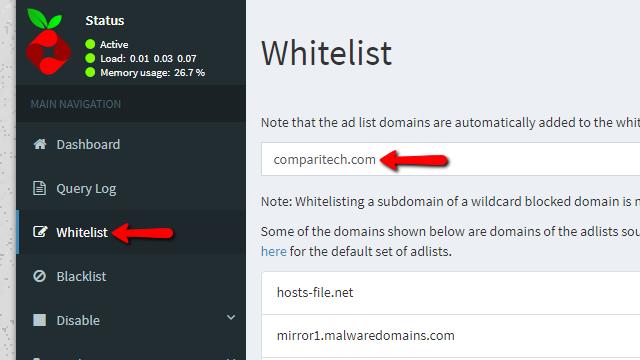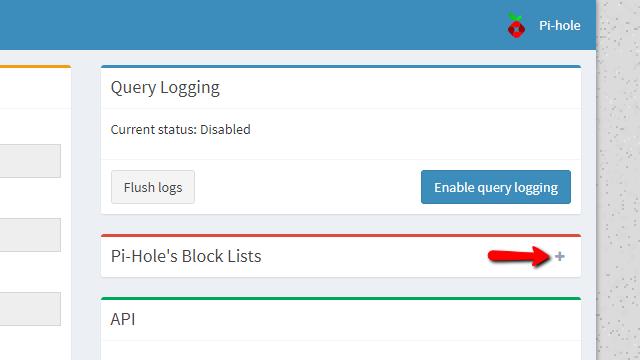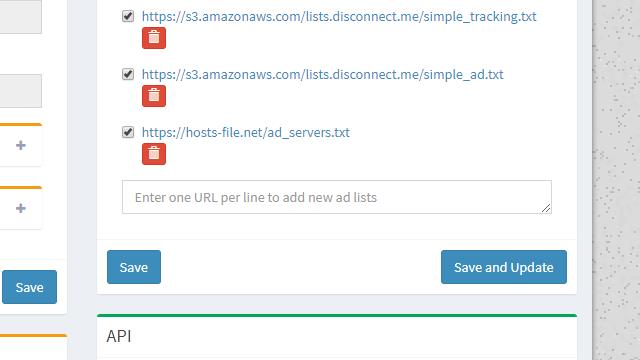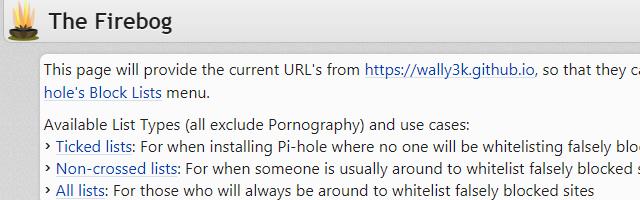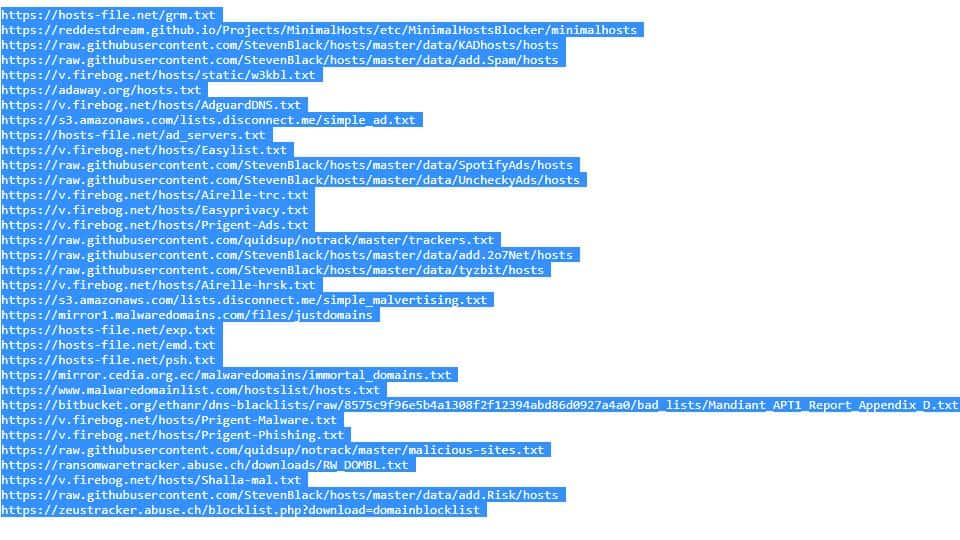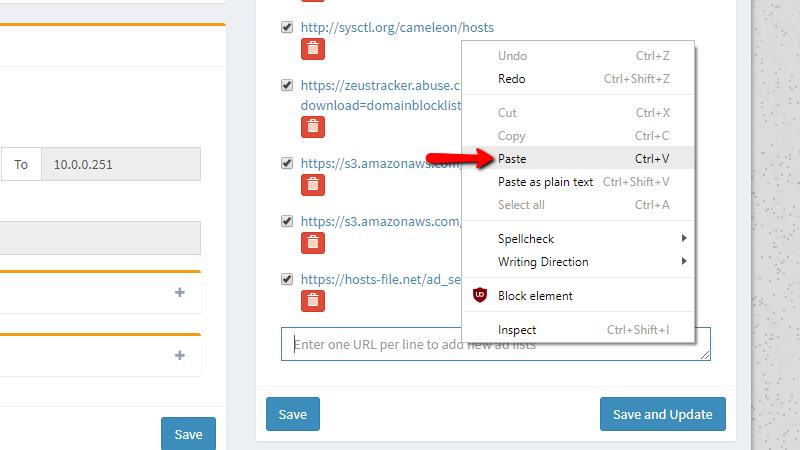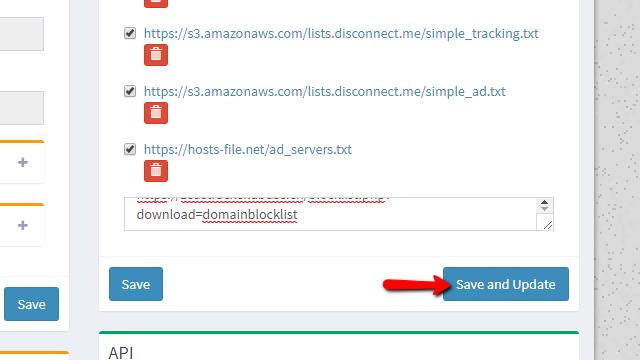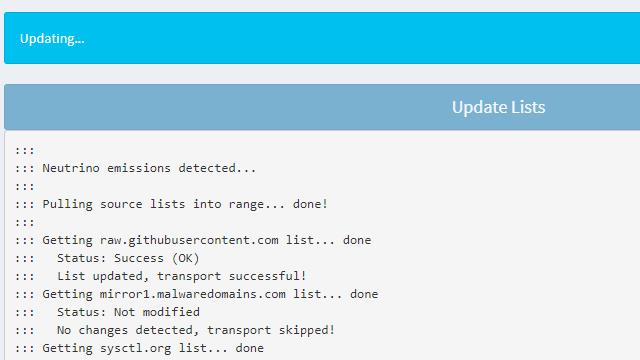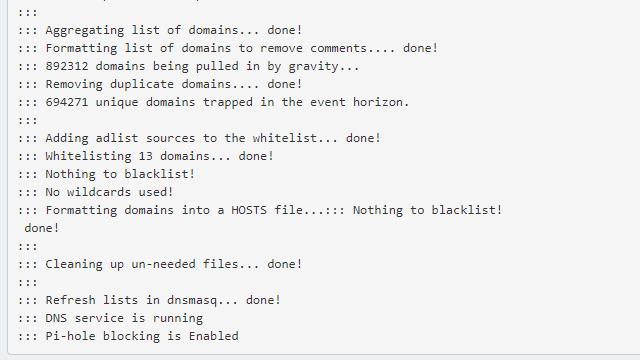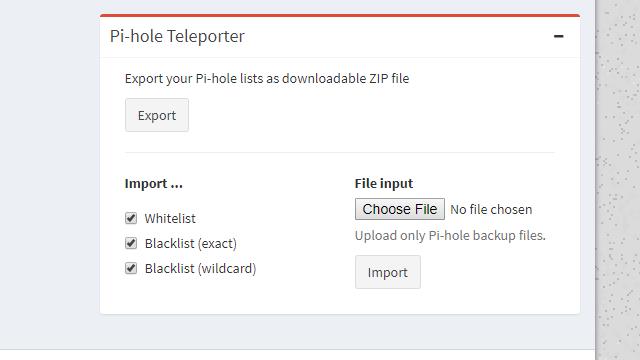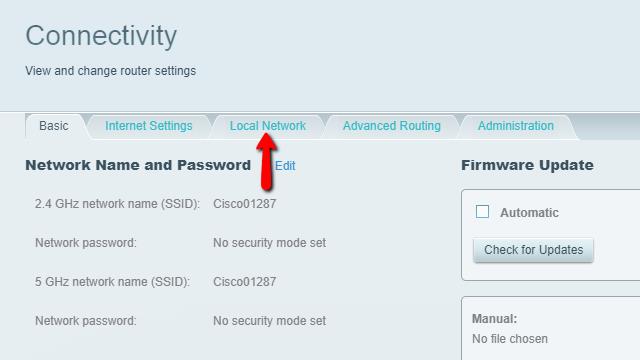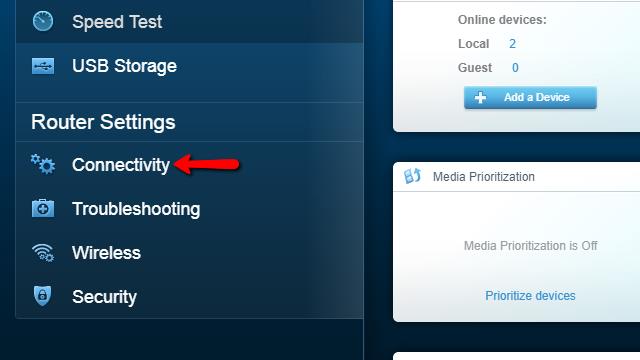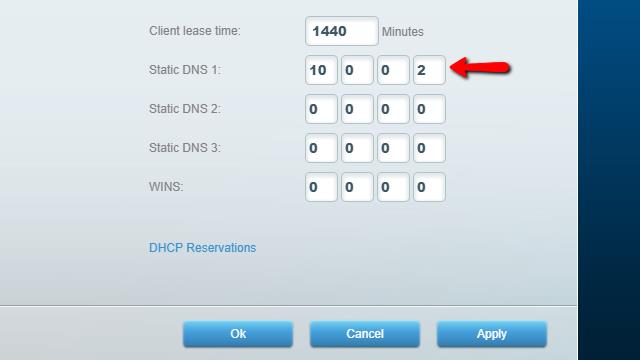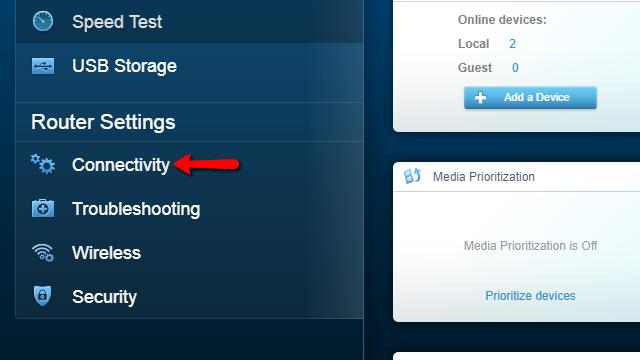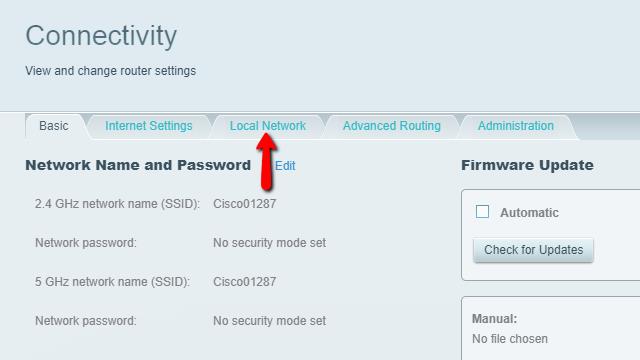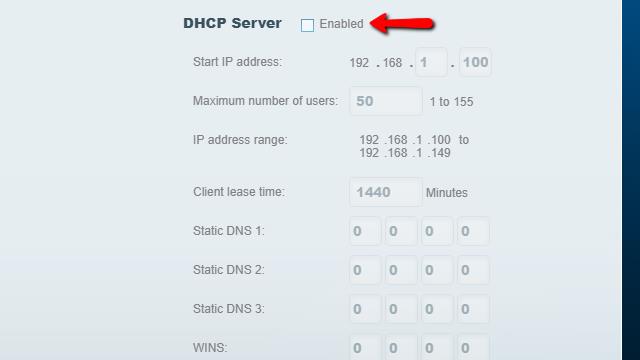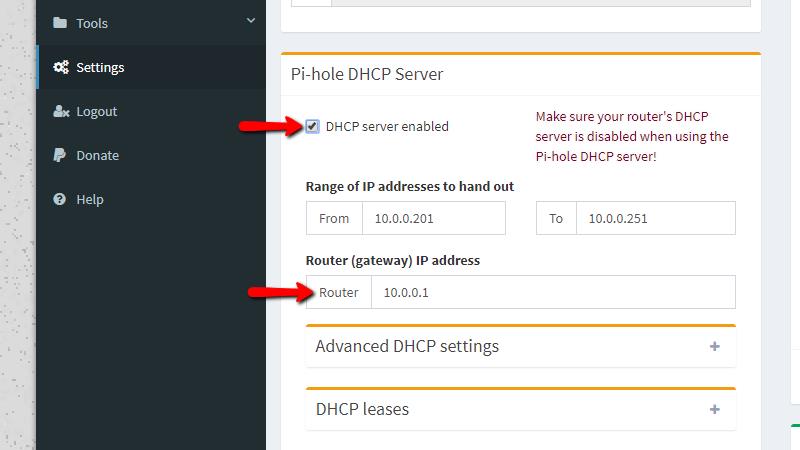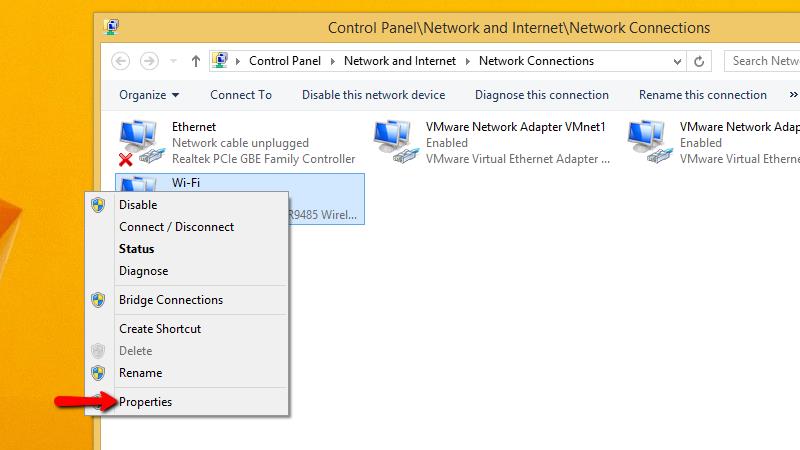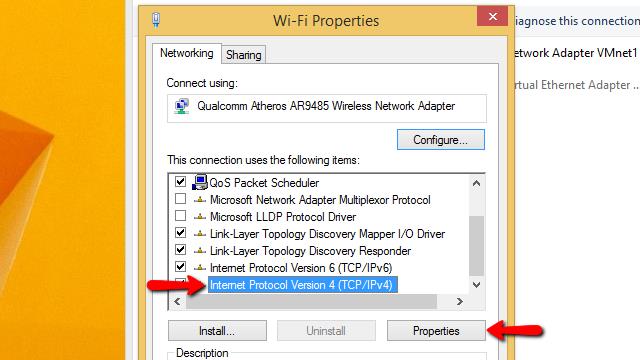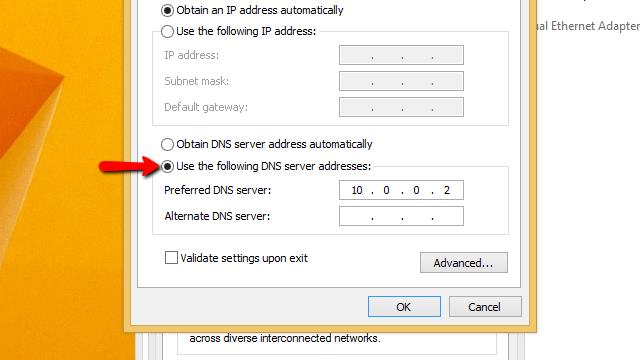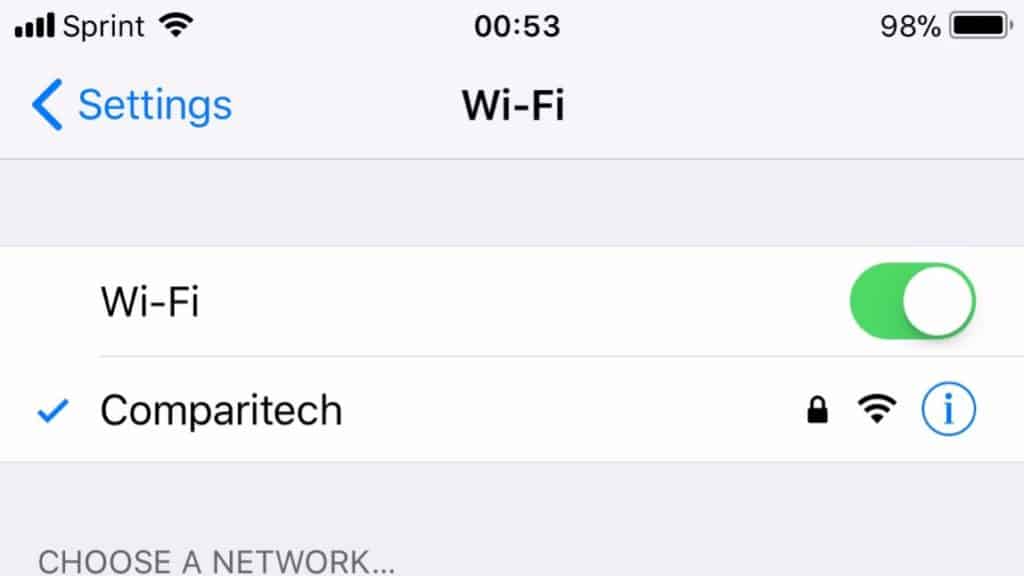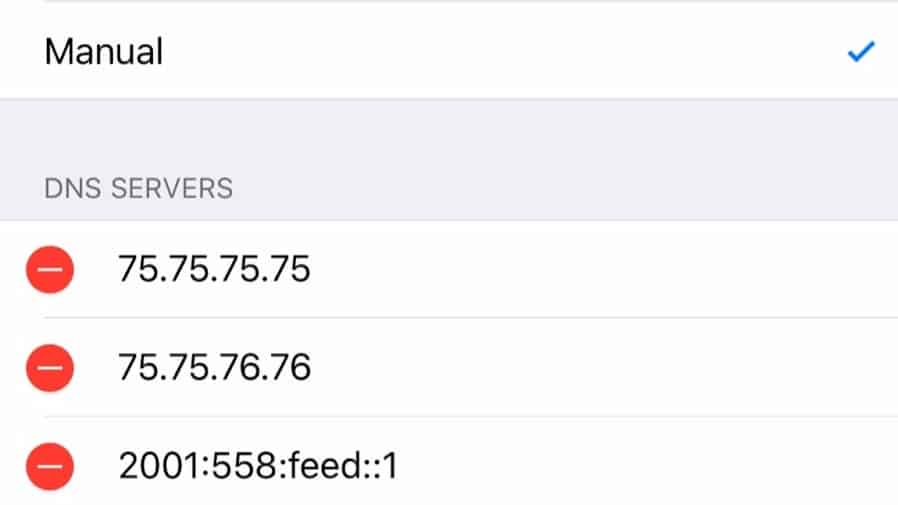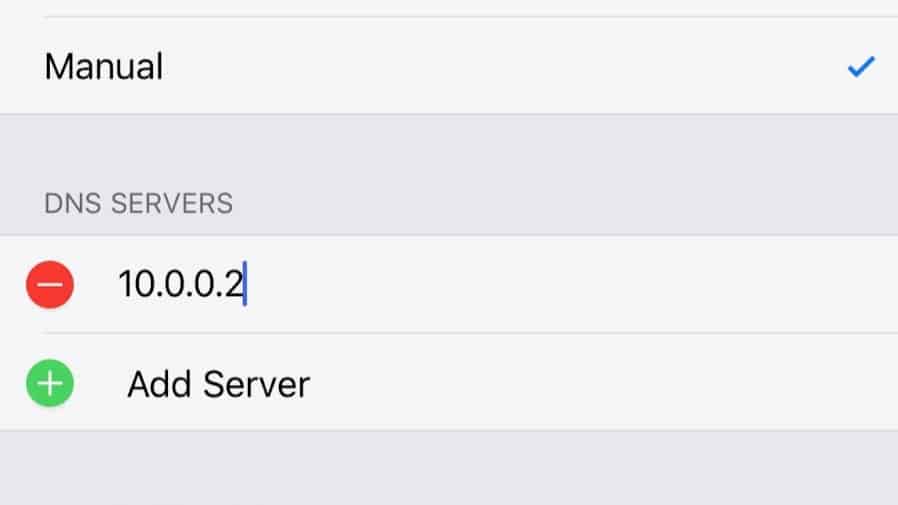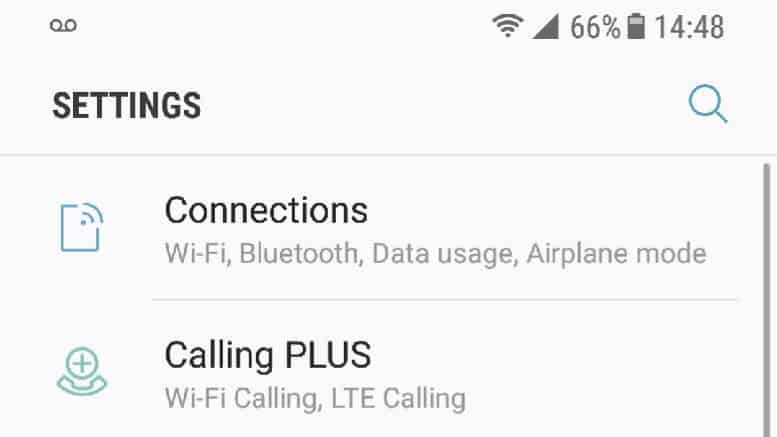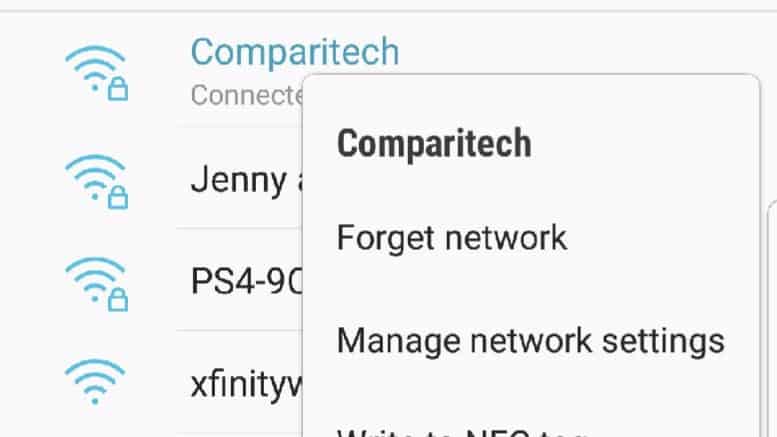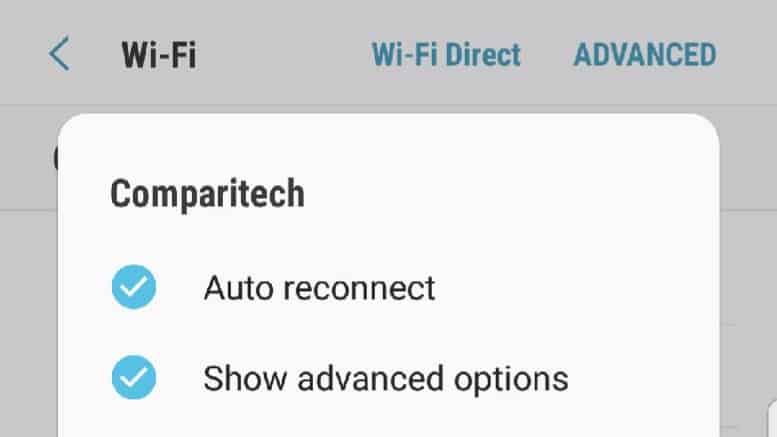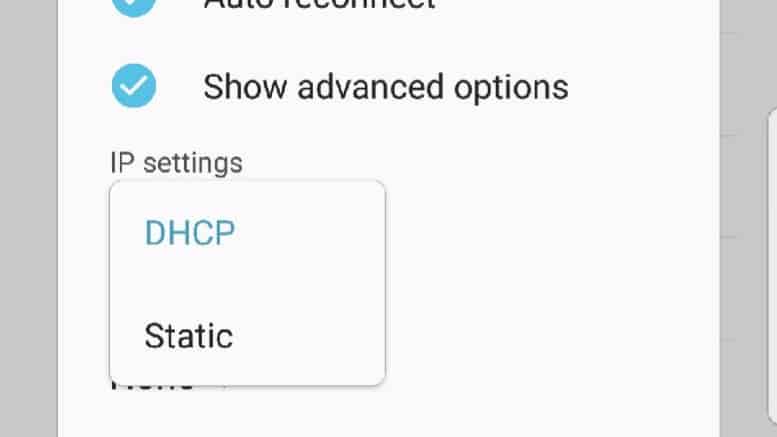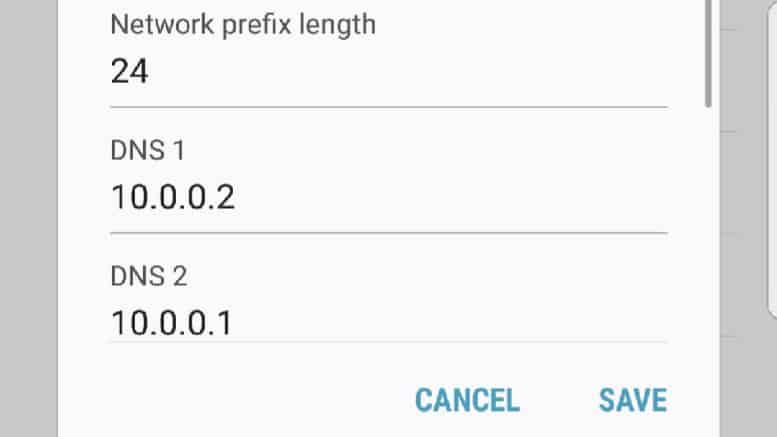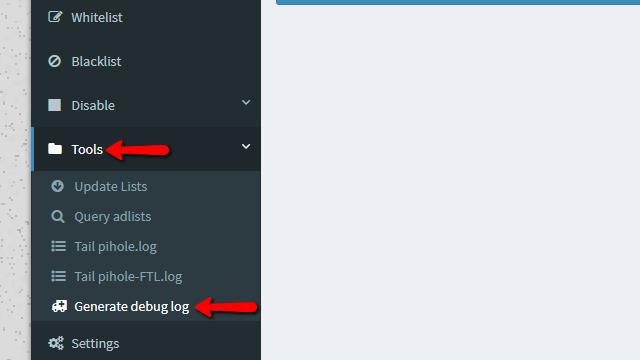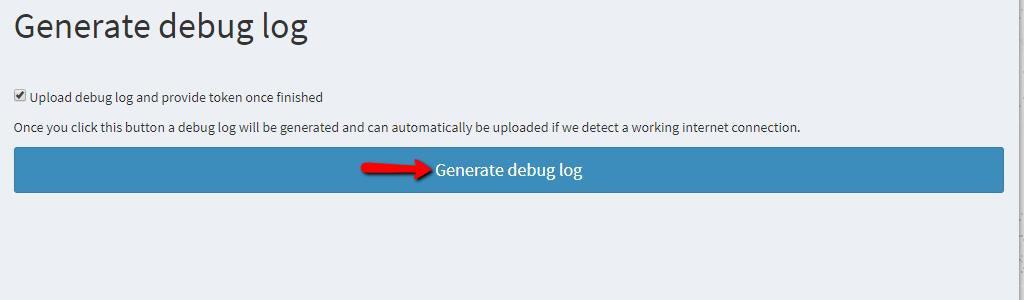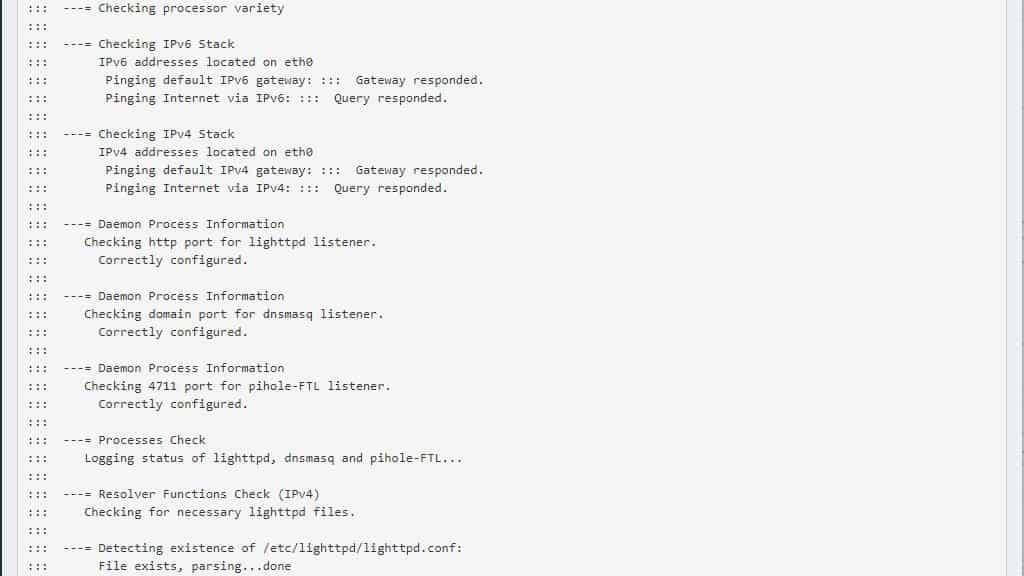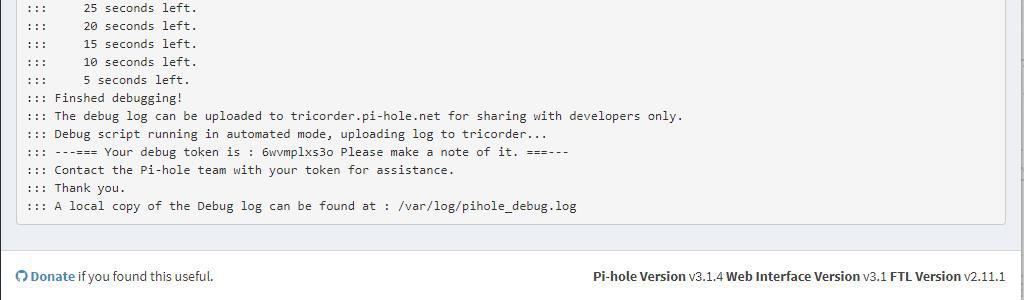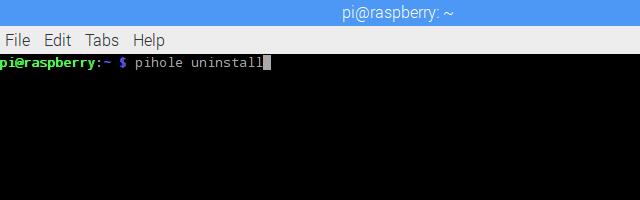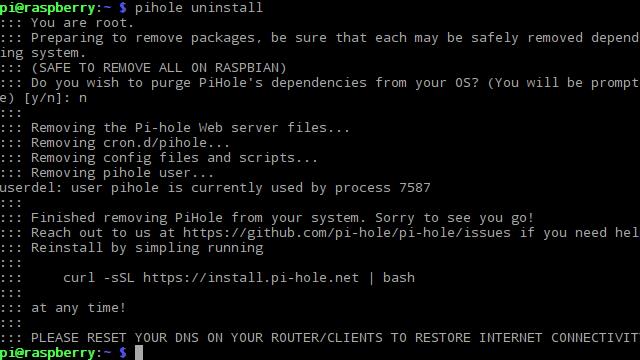Cách chặn quảng cáo trên thiết bị di động với Raspberry Pi và Pi-Hole
Quảng cáo hiển thị là một phiền toái lớn mà mọi người có thể làm mà không có, nhưng chặn chúng luôn khó thực hiện trên thiết bị di động hơn máy tính để bàn. Lỗ hổng giải quyết vấn đề này bằng cách biến Raspberry Pi của bạn thành máy chủ DNS sẽ chặn quảng cáo di động trên bất kỳ thiết bị nào bạn kết nối với mạng wifi của bạn.
Pi-Hole cũng chặn quảng cáo trong ứng dụng trong nhiều trường hợp và có thể xóa quảng cáo khỏi video YouTube. Vì vậy, nếu bạn đang tìm kiếm một cách toàn diện để chặn quảng cáo trên điện thoại di động và máy tính bảng, thì đây là cách tôi thiết lập mọi thứ.
Liên quan: Cách chặn quảng cáo và phần mềm độc hại với các tệp máy chủ trên Mac, Windows và Linux
Lỗ Pi là gì?
Pi-Hole là một máy chủ DNS tùy chỉnh cho các thiết bị Raspberry Pi chạy Raspbian. Nó chặn quảng cáo được hiển thị trên các thiết bị trên mạng của bạn, giống như các tiện ích mở rộng trình duyệt phổ biến Adblock Plus và uBlock Origin. Nó có thể chặn quảng cáo YouTube và một số quảng cáo trong ứng dụng trên thiết bị di động.
Không giống như tiện ích mở rộng trình duyệt, lỗ Pi chặn quảng cáo cho mọi thiết bị được kết nối với nó. Ở đó, thường không cần phải thực hiện bất kỳ cấu hình bổ sung nào trên thiết bị. Ví dụ: bạn có thể mua một máy tính bảng mới và ngay khi được kết nối với wifi, nó sẽ ngay lập tức ngừng hiển thị quảng cáo trong trình duyệt web và hầu hết các ứng dụng. Lỗ Pi dừng quảng cáo trước khi chúng được tải xuống, vì vậy mạng của bạn sẽ hoạt động tốt hơn.
Hầu hết các máy chủ DNS hoạt động bằng cách dịch URL thành địa chỉ IP. Pi-lỗ làm điều đó và nhiều hơn nữa. Nó chờ cho đến khi máy tính hoặc thiết bị của bạn yêu cầu URL cho một quảng cáo và sau đó trả về không có địa chỉ cho quảng cáo đó. Điều đó có hiệu quả ngăn chặn quảng cáo được hiển thị.
Pi-Hole cũng hỗ trợ các cài đặt bảo mật nâng cao hoạt động cùng với VPN để bảo mật thông tin duyệt web của bạn.
Cài đặt lỗ Pi
Pi-Hole giúp dễ dàng tải xuống và chạy với tập lệnh một dòng khởi động trình cài đặt dựa trên menu. Nếu bạn có bất kỳ kinh nghiệm nào với Linux và kết nối mạng, bạn đã giành được sự cần thiết của quá nhiều. Đây là cách tôi cài đặt lỗ Pi, từng bước một.
Điều đầu tiên bạn có thể làm là mở một cửa sổ giao diện điều khiển nếu bạn sử dụng phiên bản đồ họa của Raspbian. Nếu bạn đã cài đặt một trình quản lý cửa sổ, bạn có thể thực hiện việc này ngay từ dòng lệnh.
Sử dụng lỗ Pi Xoăn để tải xuống tập lệnh cài đặt, sau đó được thực thi bởi bash vỏ. Đây là lệnh bạn cần gõ: sudo curl -sSL https://install.pi-hole.net/ | bash
Trình cài đặt sẽ kiểm tra để đảm bảo rằng bạn đã có các đặc quyền phù hợp và xác nhận rằng bạn có đủ dung lượng đĩa.
Sau đó, bạn sẽ được yêu cầu nhấn Đồng ý để bắt đầu cài đặt lỗ Pi.
Thiết lập DNS trên lỗ Pi
Bước đầu tiên của quá trình cài đặt là thiết lập thông qua DNS Pi-Hole.
Pi-Hole sẽ xử lý tất cả các yêu cầu DNS để chặn chính quảng cáo trên thiết bị di động, nhưng nó sẽ chuyển phần còn lại cho nhà cung cấp DNS khác. Google và OpenDNS là cả hai lựa chọn an toàn.
Nếu bạn cần các tính năng bảo mật nâng cao như DNSSEC và DNScrypt, Pi-Hole khuyên bạn nên chọn máy chủ Google hoặc Norton DNS.
Tôi đã chọn sử dụng máy chủ DNS Google Google với cài đặt này và thêm vào OpenDNS và máy chủ tùy chỉnh làm bản sao lưu trong bước sau.
Nếu bạn sử dụng VPN, bạn sẽ cần phải chọn Tập quán và nhập nhà cung cấp VPN máy chủ DNS của bạn. Người dùng IPV Biến phải đặt máy chủ DNS tùy chỉnh thành 198,18.0.1 và 198,18.0.2. Nếu bạn sử dụng một nhà cung cấp VPN khác, bạn sẽ cần tìm kiếm trên web các máy chủ DNS của họ hoặc kiểm tra các tệp cấu hình VPN của bạn.
Thiết lập mạng của bạn
Khi bạn đã nói với Pi-Hole nơi gửi lưu lượng DNS của bạn, bước tiếp theo là thông báo cho Pi-Hole về mạng cục bộ của bạn. Bạn cần phải đặt địa chỉ cổng và gán cho lỗ Pi một IP tĩnh.
Pi-Hole sẽ chặn quảng cáo di động trên cả mạng IPv4 và IPv6. Bởi vì tôi không sử dụng IPv6 trên mạng LAN của mình và hầu hết mọi người cũng không nên sử dụng IPv6, tôi nghĩ rằng đó là một ý tưởng tốt để bỏ chọn IPv6 ngay bây giờ. Vô hiệu hóa IPv6 sẽ làm giảm một chút dấu chân bộ nhớ Pi-Hole.
Tiếp theo, bạn sẽ được cung cấp tùy chọn chỉ làm cho địa chỉ IP được gán của bạn tĩnh. Có một số lý do tại sao bạn nên nhấp Không và tự gán địa chỉ. Điều quan trọng nhất là bạn không muốn gán một địa chỉ tĩnh từ bên trong nhóm DHCP vì điều đó có thể dẫn đến xung đột khi bộ định tuyến của bạn cố gắng đưa lại địa chỉ.
Nhưng trước khi bạn tiếp tục, hãy ghi lại Cổng Địa chỉ IP, bạn sẽ cần nó sớm thôi.
Tôi muốn đặt địa chỉ IP thành x.x.x.2 / 24. Trong hầu hết các trường hợp, điều này sẽ là 192.168.1.2/24 hoặc là 10.0.0.2/24. Theo truyền thống, bộ định tuyến cổng của bạn được chỉ định x.x.x.1 / 24 và máy chủ DNS được cung cấp một địa chỉ rất gần với địa chỉ đó.
Bạn cũng muốn lưu ý địa chỉ IP Pi-lỗ mà bạn đã chọn. Bạn sẽ cần nó sau.
Bây giờ, bạn sẽ cần chỉ định địa chỉ IP của bộ định tuyến, nó giống với địa chỉ mà lỗ Pi đã chỉ cho bạn ở bước trước. Nhập nó vào và nhấp Đồng ý.
Bạn sẽ được yêu cầu xác nhận địa chỉ IP tĩnh của bạn. Nếu mọi thứ đều ổn, nhấp vào Đúng.
Kết thúc cài đặt
Phần cuối cùng của quá trình cài đặt tập trung vào việc bật hoặc tắt một vài dịch vụ cốt lõi trong lỗ Pi.
Hãy chắc chắn rằng bạn cài đặt giao diện web. Bạn sẽ cần nó để quản lý lỗ Pi sau khi cài đặt.
Tôi cũng cho phép đăng nhập để làm cho biểu đồ của tôi hoạt động đúng. Nếu bạn đang chạy một loạt các máy chủ khác nhau trên Raspberry Pi hoặc nếu nó là một mô hình cũ, bạn có thể tắt đăng nhập để giải phóng thêm một chút bộ nhớ.
Bạn sẽ muốn vô hiệu hóa đăng nhập nếu bạn sử dụng lỗ Pi với VPN để bảo vệ sự riêng tư của bạn. Lỗ Pi giữ các bản ghi thời gian thực trong đó các trang web mà nó chặn và những trang nào được phép thông qua, để tạo các biểu đồ sử dụng và các bản ghi này được mã hóa.
Việc cài đặt sẽ bắt đầu sử dụng các cài đặt bạn đã chọn. Bạn có thể xem tiến trình của nó trong bảng điều khiển, nhưng nếu bạn sử dụng bản dựng Raspbian, nó sẽ hoàn thành thành công.
Khi lỗ Pi được cài đặt, bạn sẽ thấy một bản tóm tắt ngắn về các cài đặt. Ghi lại mật khẩu quản trị viên mà Pi-Hole đã chọn cho bạn. Bạn sẽ cần nó để đăng nhập và định cấu hình máy chủ của mình trong bước tiếp theo.
Trước khi bạn nhấp Đồng ý để hoàn tất quá trình cài đặt, bạn nên đánh dấu liên kết đến giao diện web Pi-Hole trên máy tính của bạn.
Cấu hình lỗ Pi
Pi-Hole sẽ chặn quảng cáo trên thiết bị di động ngay khi cài đặt, nhưng tôi muốn thực hiện một vài thay đổi trên bảng điều khiển web để tăng tính bảo mật và độ tin cậy.
Bắt đầu bằng cách mở giao diện web và đăng nhập. Bạn sẽ cần truy cập vào nó bằng URL bạn đã được hiển thị khi kết thúc cài đặt. Trong trường hợp của tôi, giao diện web là tại http://10.0.0.2/admin nhưng mạng của bạn có thể khác.
Khi giao diện web Pi-lỗ được mở, hãy nhấp vào Đăng nhập liên kết.
Nhập mật khẩu quản trị viên đã được cấp cho bạn khi kết thúc cài đặt lỗ Pi và nhấp vào Đăng nhập cái nút.
Bây giờ bạn có thể xem giao diện web đầy đủ và thay đổi. Nhấn vào Cài đặt liên kết để bắt đầu cấu hình lỗ Pi.
Để cung cấp một số dự phòng, hãy thêm một vài máy chủ DNS ngược dòng. Vì tôi đã sử dụng máy chủ DNS Google Google trong quá trình cài đặt, tôi muốn kiểm tra OpenDNS hộp và kiểm tra một Tập quán hộp để thêm bộ định tuyến của tôi.
Các máy chủ này sẽ chỉ được sử dụng nếu máy chủ DNS Google Google ngoại tuyến. Lỗ thủng không thành công liên tục với các máy chủ dự phòng, do đó bạn đã giành được thời gian ngừng hoạt động kinh nghiệm.
Nhớ nhấp vào Tiết kiệm nút khi bạn hoàn tất thay đổi.
Trang web trắng
Nếu bạn có bất kỳ trang web nào cần được đưa vào danh sách trắng, vì vậy quảng cáo sẽ thắng bị chặn khi bạn truy cập, bạn nên thêm chúng ngay bây giờ. Chẳng hạn, nhiều người dùng đưa vào danh sách trắng các trang web ngân hàng và email trực tuyến của họ.
Một trong những lý do tôi thích lỗ Pi hơn uBlock Origin hoặc Adblock Plus, ngoài hỗ trợ thiết bị di động, là cách bạn có thể thiết lập một danh sách trắng tập trung duy nhất.
Khi bạn đã hoàn tất, nhấp vào Tiết kiệm ở cuối trang để lưu các thay đổi của bạn. Đó là một ý tưởng hay để khởi động lại Raspberry Pi của bạn sau khi thực hiện những thay đổi này để đảm bảo rằng chúng hoạt động.
Cập nhật danh sách khối
Lỗ Pi theo dõi những quảng cáo nào sẽ chặn bằng cách sử dụng danh sách các máy chủ quảng cáo đã biết. Bạn có thể và nên thêm vào các danh sách này và bạn cần cập nhật chúng như là một phần của bản cài đặt lỗ Pi mới.
Bạn cần phải kết nối với giao diện web Pi-lỗ và đăng nhập bằng mật khẩu của mình. Sau đó mở Cài đặt và tìm kiếm Danh sách khối Pi-lỗ. Nó sẽ được thu gọn theo mặc định, vì vậy hãy nhấp vào dấu cộng để mở rộng nó.
Cuộn xuống cuối danh sách và tìm hộp văn bản ở cuối trang. Sao chép và dán các mục nhập danh sách khối mới của bạn vào đây.
Tôi khuyên bạn nên bắt đầu danh sách khối Wally3k. Mở trang web trong một tab riêng biệt và bạn sẽ thấy rằng bạn cần chọn một danh sách để thêm. Danh sách khó khăn là lựa chọn nhiều nhất và có khả năng can thiệp vào trình duyệt của bạn. Sử dụng Tất cả danh sách sẽ chặn nhiều quảng cáo nhất, nhưng bạn sẽ cần phải liệt kê các trang web như PayPal. Danh sách không chéo đại khái là ở giữa.
Khi bạn đã quyết định sử dụng danh sách nào, hãy nhấp vào liên kết.
nhấn Ctrl + A để làm nổi bật toàn bộ tài liệu, sau đó sao chép nó.
Chuyển tab và dán toàn bộ danh sách vào lỗ Pi.
Nhấn vào Lưu và cập nhật nút khi hoàn thành. Pi-Hole sẽ thêm danh sách mới và tự cập nhật.
Bạn sẽ được hiển thị đầu ra giao diện điều khiển của quá trình cập nhật Pi-Hole để dễ dàng khắc phục sự cố.
Khi cập nhật kết thúc, lỗ Pi sẽ hiển thị thông báo cho bạn biết rằng tính năng chặn đã được bật lại. Bạn có thể đóng giao diện web nếu bạn đã hoàn tất.
Sử dụng dịch chuyển tức thời Pi-lỗ
Nếu bạn không phải sao chép và dán các mục nhập danh sách, bạn có thể nhập chúng bằng cách sử dụng dịch chuyển tức thời. Công cụ dịch chuyển tức thời Pi-Hole sẽ cho phép bạn sao lưu và khôi phục danh sách của mình hoặc nhập danh sách bạn đã tải xuống.
Hãy chắc chắn kiểm tra các hộp thích hợp trước khi bạn bắt đầu quá trình nhập với dịch chuyển tức thời. Danh sách đen, trừ khi chúng được chỉ định khác, thường chính xác và không phải ký tự đại diện. Lỗ Pi sẽ tự động cập nhật danh sách khối sau khi nhập.
Bây giờ bạn đã sử dụng các danh sách mới nhất, bạn đã sẵn sàng để thêm khách hàng vào máy chủ lỗ Pi của mình.
Sử dụng DHCP để tự động chặn quảng cáo di động
Bước tiếp theo là báo cho tất cả các thiết bị trên mạng của bạn sử dụng máy chủ lỗ Pi của bạn. Máy chủ DNS của bạn được chỉ định bởi bộ định tuyến của bạn đồng thời nó cung cấp địa chỉ IP bằng DHCP. Vì vậy, chỉnh sửa cài đặt DHCP DHCP của bộ định tuyến sẽ cho phép bạn đặt lỗ Pi làm máy chủ DNS của mình, bật liền mạch lỗ Pi cho toàn bộ mạng của bạn.
Nếu bạn không có quyền truy cập nào vào bộ định tuyến của mình và không thể thực hiện các thay đổi ảnh hưởng đến toàn bộ mạng, hãy chuyển sang phần tiếp theo để được trợ giúp thiết lập riêng các thiết bị của bạn.
Sử dụng lỗ Pi với bộ định tuyến DHCP DHCP của bạn để chặn quảng cáo trên thiết bị di động
Cách dễ nhất để chặn quảng cáo di động trên mạng gia đình của bạn là thêm máy chủ DNS Pi-Hole vào cài đặt DHCP DHCP của bộ định tuyến. Nếu bạn làm như vậy, mọi thiết bị và máy tính trên mạng của bạn sẽ được yêu cầu sử dụng lỗ Pi theo mặc định và bạn đã giành chiến thắng phải thực hiện bất kỳ thay đổi nào đối với từng máy riêng lẻ.
Bắt đầu bằng cách mở giao diện web bộ định tuyến của bạn trong trình duyệt, sau đó tìm cài đặt DHCP. Trên bộ định tuyến Linksys của tôi, cài đặt DHCP nằm trong Kết nối thực đơn.
Khi menu được mở, nhấp vào Mạng nội bộ chuyển hướng.
Sau đó, đặt máy chủ DNS chính thành địa chỉ IP Pi-Hole của bạn.
Khi bạn đã hoàn tất việc thiết lập bộ định tuyến của mình để chặn quảng cáo trên thiết bị di động, hãy đảm bảo nhấp vào Đồng ý để áp dụng các cài đặt DHCP. Bạn sẽ cần ngắt kết nối từng máy tính và thiết bị di động khỏi mạng không dây của mình, sau đó kết nối lại để thay đổi lan truyền.
Sử dụng lỗ Pi thay vì bộ định tuyến DHCP DHCP của bạn để chặn quảng cáo trên thiết bị di động
Rất nhiều bộ định tuyến, đặc biệt là các bộ định tuyến được cung cấp bởi ISP của bạn, sẽ chỉ sử dụng các máy chủ DNS mà chúng được gán. Trong trường hợp đó, bạn nên vô hiệu hóa máy chủ DHCP DHCP của bộ định tuyến và bật cái được tích hợp vào lỗ Pi.
Mở giao diện web của bộ định tuyến của bạn và tìm cài đặt máy chủ DHCP của bạn. Trên bộ định tuyến của tôi, họ đã ở trong Kết nối thực đơn. Bạn có thể khác.
Tôi tìm thấy các cài đặt máy chủ DHCP trong Mạng nội bộ chuyển hướng.
Và bỏ chọn DHCP server hộp để tắt DHCP trên bộ định tuyến.
Hãy nhớ lưu cài đặt của bạn, sau đó đóng bộ định tuyến của bạn và đăng nhập vào giao diện web Pi-Hole. Tất cả những gì còn lại là để bật DHCP trong lỗ Pi.
Trong lỗ Pi, nhấp vào Cài đặt liên kết và cuộn xuống Máy chủ DHCP lỗ thực đơn. Kiểm tra Đã bật máy chủ DHCP để bật dịch vụ DHCP Pi-Hole và kiểm tra kỹ xem địa chỉ IP của bạn Bộ định tuyến đúng. Nhấp chuột Tiết kiệm khi bạn hoàn thành.
Bây giờ Pi-Hole chịu trách nhiệm phân phát địa chỉ IP trên mạng gia đình của bạn. Nó sẽ báo cho thiết bị của bạn sử dụng lỗ Pi làm máy chủ DNS chính của chúng và tự động chặn quảng cáo trên thiết bị di động.
Chặn quảng cáo theo cách thủ công trên mỗi thiết bị
Nếu bạn có thể cài đặt DHCP để sử dụng DHCP để chặn quảng cáo, bạn vẫn có thể định cấu hình từng cài đặt DNS của từng thiết bị. Tại đây, cách thức chặn quảng cáo theo cách thủ công trên máy tính và thiết bị di động của bạn với máy chủ DNS Pi-Hole.
Chặn quảng cáo trong Windows
Từ bảng điều khiển, bạn sẽ cần phải mở Mạng và internet chọn và chọn Kết nối mạng. Màn hình này sẽ hiển thị cho bạn tất cả các cách mà máy tính của bạn có thể kết nối với mạng và cho phép bạn thực hiện các thay đổi.
Tìm kết nối bạn sử dụng, trong trường hợp của tôi Wifi, và nhấp chuột phải vào nó. Lựa chọn Tính chất từ thực đơn.
Cuộn qua các thuộc tính kết nối cho đến khi bạn tìm thấy Giao thức Internet phiên bản 4 (TCP / IPv4) và tô sáng nó, sau đó nhấp vào Tính chất cái nút.
Nhấn vào Sử dụng các địa chỉ máy chủ DNS sau nút radio và nhập địa chỉ IP của Raspberry Pi của bạn với lỗ Pi là Máy chủ dns ưa thích. Nhấp chuột Đồng ý khi bạn hoàn thành.
Bây giờ Windows sẽ sử dụng lỗ Pi làm máy chủ DNS chính của nó và tự động chặn quảng cáo trực tuyến.
Chặn quảng cáo di động trong iOS
Để chặn quảng cáo trên thiết bị di động trong iOS 11, bạn sẽ cần thay đổi cài đặt mạng của thiết bị. Mở Cài đặt ứng dụng và nhấn Wifi để mở cài đặt mạng của thiết bị của bạn.
Sau đó nhấn vào màu xanh Biểu tượng thông tin bên cạnh kết nối wifi của bạn.
Thay đổi Định cấu hình DNS từ Tự động đến Hướng dẫn sử dụng để bạn có thể đặt máy chủ DNS chính của mình thành lỗ Pi.
iOS sẽ lưu cài đặt DNS từ chế độ Tự động. Bạn cần phải xóa các máy chủ đã có trước khi bạn thêm lỗ Pi vào danh sách.
Nhấp chuột Thêm máy chủ và nhập địa chỉ IP của Raspberry Pi của bạn. Bạn cũng nên thêm một máy chủ DNS dự phòng, để bạn vẫn có thể truy cập các trang web khi lỗ Pi ngoại tuyến. Tôi khuyên dùng địa chỉ IP của bộ định tuyến cổng, nơi sẽ sử dụng các máy chủ ISP của bạn.
Khi bạn đã hoàn tất việc thêm máy chủ DNS, hãy nhấp vào Tiết kiệm cái nút. Bạn có thể cần phải khởi động lại ứng dụng trình duyệt web của mình để bắt đầu chặn quảng cáo bằng lỗ Pi.
Chặn quảng cáo di động trong Android
Nếu bạn sử dụng Android, bạn có thể thêm lỗ Pi theo cách thủ công làm máy chủ DNS chính của mình để chặn quảng cáo trên thiết bị di động. Bạn cần phải mở ra Cài đặt thực đơn để bắt đầu.
Từ menu cài đặt, nhấp vào Kết nối.
Chạm và giữ vào kết nối mạng đang hoạt động của bạn, sau đó chọn Quản lý cài đặt mạng từ thực đơn.
Bảo đảm Hiển thị tùy chọn nâng cao được kiểm tra.
Sau đó thay đổi Cài đặt IP từ DHCP đến Tĩnh.
Đặt lỗ Pi là máy chủ DNS chính và nhấp Tiết kiệm, và Pi-Hole sẽ bắt đầu chặn quảng cáo di động trên thiết bị Android của bạn.
Xử lý sự cố lỗ Pi
Dưới đây là một số mẹo để khắc phục sự cố lỗ Pi nếu bạn gặp sự cố.
Nó không chặn quảng cáo
Trên hai thiết bị Android khác nhau, tôi cần khởi động lại Chrome trước khi quảng cáo biến mất. Bạn cũng nên kiểm tra kỹ cài đặt mạng của thiết bị của bạn để đảm bảo lỗ Pi được đặt làm máy chủ DNS chính của bạn.
Tôi đã liệt kê một trang web và lỗ Pi đã chặn quảng cáo
Bạn có thể có một ký tự đại diện không hợp lệ hoặc quá rộng trong danh sách trắng của bạn. Danh sách trắng * .com hoặc một cái gì đó tương tự có thể khiến lỗ Pi ngừng hoạt động, vì vậy hãy cụ thể như bạn có thể khi bạn cho phép một trang web hiển thị quảng cáo.
Tôi có thể chặn quảng cáo trong ứng dụng
Một số ứng dụng đi kèm với quảng cáo nhúng thực sự là một phần của chương trình. Vì không có nhu cầu tra cứu địa chỉ IP và tải chúng từ internet, nên không có cách nào để lỗ Pi chặn các quảng cáo di động này.
Một nguyên tắc nhỏ là, nếu ứng dụng của bạn sẽ hiển thị quảng cáo đúng cách ngay cả ở chế độ trên máy bay, Pi-Hole won có thể chặn quảng cáo đó.
Thật không may, không có gì có thể được thực hiện về các ứng dụng có quảng cáo nhúng bằng cách sử dụng lỗ Pi.
Tôi cần tạo thông tin gỡ lỗi
Trên các diễn đàn chính thức của Pi-Hole, nơi tốt nhất để được hỗ trợ, bạn sẽ được khuyến khích đăng thông tin gỡ lỗi cùng với mô tả về vấn đề của bạn. Đây là cách tạo thông tin gỡ lỗi cho lỗ Pi.
Từ menu chính, nhấp vào Công cụ mục menu, sau đó Tạo nhật ký gỡ lỗi từ menu thả.
Nhấp vào màu xanh Tạo nhật ký gỡ lỗi nút để bắt đầu quá trình.
Sau một lát, bạn sẽ thấy nhật ký gỡ lỗi của mình bắt đầu cuộn qua.
Sẽ mất một phút để tạo nhật ký hoàn chỉnh, nhưng bạn có thể theo dõi tiến trình trên màn hình của mình. Bạn sẽ thấy một thông báo khi lỗ Pi hoàn thành việc tạo nhật ký.
Nếu bạn gặp vấn đề nghiêm trọng với lỗ Pi, bạn nên đính kèm nhật ký tại /var/log/pihole_debug.log để yêu cầu giúp đỡ của bạn.
Gỡ cài đặt lỗ Pi
Nếu lỗ Pi chỉ dành cho bạn, bạn có thể xóa nó khỏi cài đặt Raspbian của bạn bằng cách chạy một lệnh duy nhất.
Mở cửa sổ đầu cuối hoặc kết nối với Raspberry Pi qua ssh và nhập lệnh: gỡ cài đặt lỗ
Bạn sẽ được nhắc xóa tất cả các phụ thuộc của Pi-lỗ, cùng với chính lỗ Pi, nhưng bạn nên nhập n khi được nhắc. Lỗ hổng phụ thuộc vào một số phần mềm khá phổ biến, như các gói git và DNS không nên xóa.
Đó là tất cả những gì có để gỡ cài đặt lỗ Pi. Bạn nên khởi động lại Raspberry Pi và bộ định tuyến sau khi bạn kết thúc, sau đó khởi động lại từng thiết bị trên mạng của bạn.
Bạn có thể chặn quảng cáo di động bằng lỗ Pi
Tôi đã sử dụng lỗ Pi để chặn quảng cáo trên thiết bị di động trong khoảng hai tuần nay và tôi hoàn toàn thích nó vì một vài lý do. Tôi nghĩ đó là cách dễ nhất để dừng quảng cáo trên thiết bị của bạn, vì hầu hết các lựa chọn thay thế khác liên quan đến việc bẻ khóa điện thoại hoặc máy tính bảng của bạn. Tôi cũng đánh giá cao việc chặn quảng cáo sẽ tự động được đẩy ra từng thiết bị bằng DHCP.
Mặc dù tôi chỉ có thể kiểm tra lỗ Pi trên Raspberry Pi 3, nhưng dựa trên những gì tôi đã thấy lỗ Pi đủ nhẹ để hoạt động tốt trên các thiết bị cũ hơn.
Nếu bạn đã có một Raspberry Pi dự phòng hoặc đang sử dụng Pi trên mạng của mình cho một dịch vụ khác, ví dụ như một cổng bảo mật hỗ trợ VPN, tôi nghĩ bạn sẽ sử dụng được nhiều từ Pi- hố. Chặn quảng cáo trên thiết bị di động là một trong những dịch vụ mà mọi người kết nối với wifi của bạn sẽ đánh giá cao và Pi-Hole là công cụ tốt nhất cho công việc mà tôi đã chạy qua.
Phổ biến: Cách xây dựng VPN của riêng bạn